Aufnehmen eines Videos, das Sie auf Ihrem Gerät überwachen
Sie können ein Video aufnehmen, das Sie auf Ihrem Xperia-Gerät überwachen und bei Bedarf als Sicherung verwenden. Aufgenommene Videos werden automatisch im internen Speicher Ihres Gerätes gespeichert.
-
Starten Sie die App „Externer Monitor“, und schließen Sie ein Videogerät an.
-
Tippen Sie auf [Modus], und wählen Sie dann [Monitormodus].Wenn keine Menüs oder Symbole angezeigt werden, tippen Sie auf eine beliebige Stelle auf dem Bildschirm.
-
Tippen Sie auf
 (Taste „Aufnahme starten“), um die Aufnahme zu starten.
(Taste „Aufnahme starten“), um die Aufnahme zu starten.Um die Aufnahme zu stoppen, tippen Sie auf
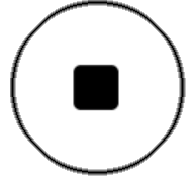 (Taste „Aufnahme stoppen“).
(Taste „Aufnahme stoppen“).Um das Video anzuzeigen, freizugeben oder zu bearbeiten, tippen Sie auf das Miniaturbild.
Überblick über den Monitormodus bei der Aufnahme in der App „Externer Monitor“
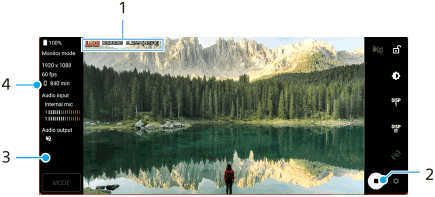
- Aufnahmeanzeige/Aufnahmezeit/Dateiformat (wird nur während der Aufnahme angezeigt)
- Tippen, um die Aufnahme zu starten oder zu stoppen.
- Tippen Sie auf das angezeigte Miniaturbild, nachdem Sie die Aufnahme gestoppt haben, um das Video anzuzeigen, freizugeben oder zu bearbeiten.
- Restliche Aufnahmezeit
Hinweis
- Die maximale Aufnahmezeit beträgt 6 Stunden.
- Aufgenommene Videos werden im internen Speicher Ihres Gerätes gespeichert. Sie können Videos nicht auf einer SD-Karte speichern.
- Videos mit einer Bildfrequenz von weniger als 24 BpS oder einer Auflösung unter 1080p können nicht aufgenommen werden.
Tipp
- Sie können die Video- und Audioeinstellungen während der Aufnahme anpassen. Tippen Sie auf
 (Einstellungen-Symbol) > [Aufnahmeeinstellungen].
(Einstellungen-Symbol) > [Aufnahmeeinstellungen].